1、Fuzor软件基本介绍
可视化在BIM技术应用方面作为一项重要的价值体现,起到表达直观、带入感强、简化表现手段、提高沟通效率。在BIM技术早期的应用过程中,我们常常会使用Revit、Navsiworks等软件,这些软件在建模或者轻量化方面有的独特优势,但是在遇到模型精度大、质量要求高的场景下时往往难以应对,因为无法处理高分辨率、生产出具有视觉冲击力的交付成果。在这种情况下,Fuzor软件与Revit模型转换便捷、可视化效果优良,针对复杂的施工场景,模拟操作性强的优势。
2、施工模拟的重要性
在施工阶段早期,技术人员通常会使用Project软件编制完整的进度计划,表达项目的施工节点和工期排布,再对施工过程中需要的工机具、人力进行统计,并做出正确的工作危害分析(JHA),编制成施工方案。传统的施工方案以文档报告的形式表现,以口述解释的形式表达。这样有可能发生技术人员解释不到位,施工人员理解不到位,造成施工前期难以验证,施工过程难以操作的现象发生。为了避免以上情况的发生,我们在施工过程中就有必要采用BIM技术可视化、模拟型的特点对施工方案做到真实模拟、精确预判和合理优化。
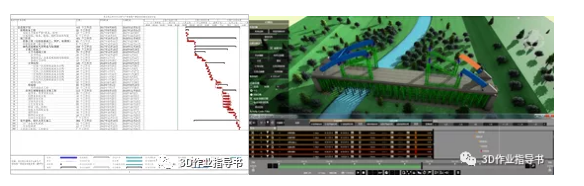
图一Project进度计划横道图与Fuzor计划横道图对比
3、施工模拟操作过程
3.1、模型导入
在Revit建模软件中完成项目模型的创建后,作为施工模拟的基础。电脑安装完成Fuzor软件后会在对应的Revit软件中生成Fuzor导出工具栏,点击导出命令将Revit模型直接导入进Fuzor内,基本无需做其他处理。
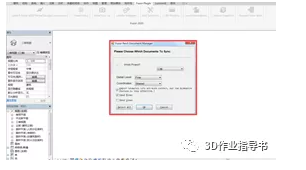
图二Fuzor导出工具栏
3.2、场景设置
根据项目大小,需要若干分钟模型能够在Fuzor内完整展示出现,Revit刚刚导入Fuzor中后。
1、设置项目环境光线,选择时间天气工具栏,一般情况下将环境设为中午光线较强、天气晴朗,位置设置为项目所处的实际地点。也可以根据施工情况调整阴雨天、夜间环境。
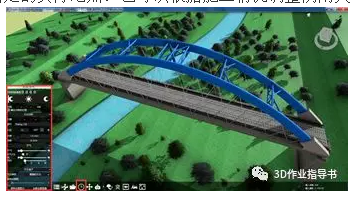
图三设置时间天气
2、设置模型材质,点选对应模型构件,在弹出的构件属性对话框中选择渲染材质选项,软件弹出材质包,在材质包下选择合适的材质,并调整颜色、光泽度或者透明度等选项达到一个贴切的外观效果。
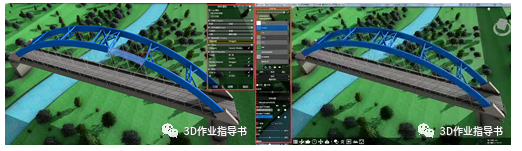
图四设置材质
3.3、序列动画编辑
作为三维模型,每个构件序存在X、Y、Z三个维度,因此可以将构件按照此三个维度对模型进行移动、旋转和缩放操作,不同的状态称为一帧。动画即是由若干个关键帧组合而成的,在关键帧与关键帧之间设置相应时间形成施工动画,通常用来对施工方案等负责步骤进行模拟。
1、点击更多选项命令,选择序列动画命令,弹出序列动画编辑操作栏。
2、选择需要操作的构件,弹出调整对话框,移动、旋转或者缩放构件,在调整完成后,点击新建关键帧,每操作一个状态新建一条相应关键帧,点击预览查看效果并修改时间段,完成序列动画的编辑。

图五操作构件生成关键帧
3.4、4D模拟动画编辑
不同于序列动画是在两条关键帧之间添加时间,4D模拟动画是按照进度计划表直接在构件上关联时间段信息,形成4D模型,按照解始、完成时间进行连续的显示,通常用来对施工进度、施工安排进行模拟。
1、点击更多选项命令,选择4D模拟命令,弹出4D模拟操作栏。
2、设置整体项目解始日期与结束日期,作为进度模拟的时间轴,项目的进度计划可以通过Project文件生成的XML文件直接导入,也可以在软件中手动录入。首先点击新建任务命令,创建一条进度条,设置进度条计划解始时间、计划完成时间,然后选择该时间段内需要完成的构件,点击添加选择,完成创建。
3、按照步骤二逐条添加直至完成施工过程中的全部操作。
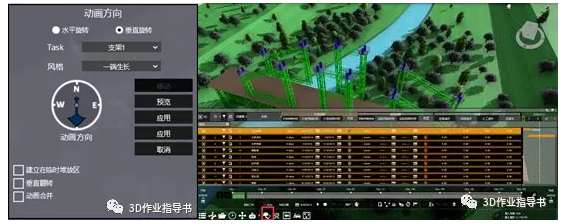
图六4D模拟时间轴
3.5、漫游动画编辑
漫游动画可以直观展现施工场地、建筑物周围或者内部环境,辅助施工场地规划或者工机具排布。漫游动画通常作为迎检时的电子展示,起到良好的宣传推广和介绍的作用。
1、点击更多选项命令,选择视点命令,弹出漫游动画操作栏。
2、按照自定义的路径旋转移动画面,点击新建视点,这里不同视点与关键帧相似(不同的是漫游动画中无法操作模型形成不同的状态,这里的视点只是同一场景下的不同视角),添加不同的视点后,点击预览可以查看当前动画,并通过更新视点、删除视点等操作完成连续的漫游动画编辑。

图七漫游动画操作界面
4、动画输出
完成各类型的动画编辑之后,即可将动画通过软件导出,生成mp4的视频播放格式,从而在第三方视频播放器中播放。
(1)、点击更多选项命令,选择视点命令,弹出漫游动画操作栏。
(2)、选择需要渲染的动画类型,包括序列动画、4D模拟动画和漫游动画。
(3)、点击渲染按钮,弹出渲染对话框,选择渲染质量、视频分辨率及视频宽高比,通常质量越高分辨率越高对应的渲染时间也就越长,但是输出的视频精度也越高。
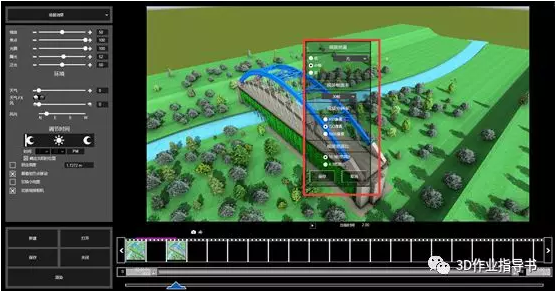
图八动画输出对话框
Fuzor软件中除了可以输出MP4视频播放格式外,还可以生成EXE浏览器直接创建单独的EXE文件,EXE文件作为独立的格式类型,可以在其他未安装Fuzor软件的机器上进行模型查阅以及动画播放,相比于动画渲染时间长的缺点,EXE文件生成速度快,但是不利于作为宣传展示等场景的使用
5、总结及分析
通过模拟一些复杂的施工内容看出Fuzor软件的操作相对简洁,同时能够与Revit建模软件实现双向联动,不同的施工工艺可以使用不同的动画类型进行表达,在模型处理、效果展示上有着Navisworks、Lumion等软件没有的优势。但是Fuzor的缺点也相对明显,在使用过程中发现一、模型轻量化处理依然不足,大体量的模型处理对电脑配置依然有较高要求;二、Fuzor软件下无法对地形进行压平、局部抬高等编辑,比如河流山川等地形环境也需要在Revit建模软件中建立后导入渲染,无形中增加了软件处理效率;三、在模拟一些特殊施工环节,例如触发事项的模拟,依然有较高难度,技术人员就需要对软件有更深入的学习。
通过以上可以看出随着建筑行业持续发展,更加有效更加出色的软件迭代日新月异,对施工人员的技术水平也有着更高的要求,这就需要共同努力共同推动BIM技术向前发展。
Revit中文网作为国内知名BIM软件培训交流平台,几十万Revit软件爱好者和你一起学习Revit,不仅仅为广大用户提供相关BIM软件下载与相关行业资讯,同时也有部分网络培训与在线培训,欢迎广大用户咨询。
网校包含各类BIM课程320余套,各类学习资源270余种,是目前国内BIM类网校中课程最有深度、涵盖性最广、资源最为齐全的网校。网校课程包含Revit、Dynamo、Lumion、Navisworks、Civil 3D等几十种BIM相关软件的教学课程,专业涵盖土建、机电、装饰、市政、后期、解发等多个领域。
需要更多BIM考试教程或BIM视频教程,可以咨询客服获得更多免费Revit教学视频。
转载请注明来源本文地址:https://m.tuituisoft/bim/184375.html